Kabar5News – WhatsApp bikin gebrakan baru nih, pengguna kini bisa mengelola chat tanpa khawatir bakalan ketumpuk maupun slow respon dengan menggunakan fitur khusus yang telah disediakan pihak pengembang.
Pengguna jadi lebih leluasa dalam memeriksa berbagai jenis chat yang masuk, entah dari rekan kerja, teman, tetangga, keluarga dan lain-lain. Sehingga sudah tidak ada alasan lagi diomelin orang gegara pesan belum dibaca maupun dibalas.
Fitur tersebut sebenarnya sudah rilis dari tahun 2024, tapi bagi pengguna WhatsApp baru atau memang belum pernah memakai pemisah chat kerja dan pribadi. Simak terus penjelasan singkatnya dalam artikel ini.
Karena cara mengaktifkannya sangat mudah, siapapun bisa melakukakannya, tidak butuh waktu lama hanya sepersekian detik langsung aktif.
Apa Nama Fitur Pemisah Chat Kerja dan Pribadi?
Bagi Anda yang belum pernah memakainya sama sekali, penasaran dengan nama fiturnya. Simak penjelasan berikut ini.
WhatsApp menyediakan fitur khusus untuk memisahkan chat kerja dan pribadi bernama List. Ketika pengguna sudah mengaktifkannya, maka tidak ada lagi namanya lupa membalas pesan.
Fitur List memberikan kemudahan pengguna untuk melakukan pengelolaan serta mencari pesan, ibaratnya hanya geser sedikit langsung dapat chat yang dituju.
Selain itu, Anda dapat membuat filter khusus sesuai kategorinya. Kalau semula WhatsApp hanya menyediakan tiga jenis filter seperti “semua”, “belum dibaca”, “favorit”.
Sekarang pengguna bisa membuat kategori sendiri dengan berbagai variasi sesuai kebutuhan, dimulai dari kategori dahulu seperti “tetangga”, “sahabat kecil”, “teman kerja”, “keluarga” dan lain-lain.
Cara Menerapkan Fitur List untuk Memisahkan Chat
Setelah paham tentang seluk beluk memisahkan chat kerja dan pribadi beserta nama fiturnya, pengguna juga wajib paham langkah-langkah pembuatnya. Simak penjelasan berikut ini.
1. Masuk ke WhatsApp
2. Pada sisi atas yang ada tulisan kategori unread, favourite, group, terus geser ke kiri sampai menemukan ikon “+”.
3. Klik ikon tersebut.
4. Pengguna bisa langsung memasukkan nama list.
5. Klik tombol add people or groups.
6. Pilih siapa yang akan masuk.
7. Langkah terakhir bisa pilih atau klik tanda centang yang posisinya berada di pojok kanan bawah.
Setelah daftar nama berhasil dibuat, Anda dapat mengeditnya untuk menambah, mengganti atau menghapus anggota dalam chat. Caranya juga simple, pengguna hanya perlu menekan atau menahan daftar yang akan diedit.